Wyświetlamy obraz w powietrzu z tabletu lub telefonu (Android) w telewizji za pomocą technologii Miracast (bez przewodów). Na przykładzie tabletu ASUS i LG TV

- 3037
- 314
- Pan Sara Łapiński
Treść
- Podłącz tablet i telewizor do bezprzewodowej transmisji obrazu
- Używanie bezprzewodowego obrazu obrazu w praktyce
- Posord
Stało się możliwe przygotowanie bardzo przydatnego i odpowiedniego artykułu na temat ustawienia ekranu bezprzewodowego na tabletach i telefonach, które działają w systemie operacyjnym Andriod. Korzystając z technologii Miracast, wyświetlimy obraz z tabletu do telewizora. Wszystko to będzie działać w powietrzu, to znaczy bez przewodów.
 Teraz duża liczba nowoczesnych telewizorów, które mają funkcje Smart TV i mają możliwość połączenia się z Internetem na Wi-Fi, ma również możliwość pracy jako ekrany bezprzewodowe za pomocą technologii Intel Widi lub Miracast. Możesz przeczytać więcej o tych technologii w osobnym artykule na temat wyświetlania obrazu z laptopa, smartfona lub tabletu w telewizji telewizyjnej? TV jako monitor bezprzewodowy [Intel Widi i Miracast]. Ale tam napisałem więcej o teorii, aw tym artykule będzie tylko praktyka.
Teraz duża liczba nowoczesnych telewizorów, które mają funkcje Smart TV i mają możliwość połączenia się z Internetem na Wi-Fi, ma również możliwość pracy jako ekrany bezprzewodowe za pomocą technologii Intel Widi lub Miracast. Możesz przeczytać więcej o tych technologii w osobnym artykule na temat wyświetlania obrazu z laptopa, smartfona lub tabletu w telewizji telewizyjnej? TV jako monitor bezprzewodowy [Intel Widi i Miracast]. Ale tam napisałem więcej o teorii, aw tym artykule będzie tylko praktyka.
Zatem telewizor może zrobić obraz powietrzem. A nasze tablety i smartfony, które działają na Androidzie, prawdopodobnie przesyłają ten obraz za pomocą technologii miracast. W nalewkach nazywa się to ekranem bezprzewodowym.
Że wszystko to nam daje? Możemy podłączyć nasz tablet lub telefon z telewizorem, a na telewizorze będzie wyświetlane wszystko, co dzieje się na ekranie urządzenia mobilnego. A wszystko to bez przewodów. W ten sposób możesz wyświetlać zdjęcia na dużym ekranie lub wideo. Oglądaj wideo online lub graj w gry na tablecie i zabierz to wszystko do telewizji. Są pewne niuanse, o których napiszę poniżej, ale wszystko to można zrobić, a teraz pokażę, jak.
Właśnie zrobiłem zdjęcie, zrzuty ekranu, przetestowałem wszystko, sprawdziłem wszystko, a teraz podzielę się z wami wszystkimi. Jak zawsze jest w prawdziwym przykładzie!
Czego potrzebujemy?
- Urządzenie mobilne, z którego wyświetlimy obraz w telewizji. Tablet lub smartfon na Android. Nie wszystkie urządzenia z Androidem są w stanie pracować z technologią Miracast (ekran bezprzewodowy). Ale, zgodnie z moimi obserwacjami, prawie wszystkie nowoczesne urządzenia mogą to zrobić.
- Telewizor, który zrobi obraz za pomocą technologii Wirusing Miracast z tabletem lub telefonem. Nowoczesne telewizory są w stanie. Jeśli Twój telewizor ma wbudowany Wi-Fi (lub odbiornik zewnętrzny) i istnieje funkcja Smart TV, najprawdopodobniej może wyświetlić obraz bez przewodów.
Pokażę na przykładzie telewizji LG 32LN575U i tablet ASUS MESO PAD 10.
Aby skonfigurować takie połączenie, router Wi-Fi nie jest potrzebny w porównaniu do ustawienia transmisji dlNA Medicontent.
Podłącz tablet i telewizor do bezprzewodowej transmisji obrazu
Wszystko, co musimy zrobić, to włączyć Wi-Fi na tablecie, włączyć miracast w telewizji i podłączyć urządzenia.
Włącz Miracast/Intel Widi na LG TV
Pokażę na przykładzie LG TV. Jeśli masz telewizor innej firmy, ta funkcja może trochę inaczej włączyć. W menu można go nazwać inaczej.
Włącz telewizor i kliknij przycisk zdalnego sterowania Ustawienia, Aby przejść do ustawień.
W ustawieniach przejdź do zakładki Internet I wybierz element Miracast/Intel's Widi.
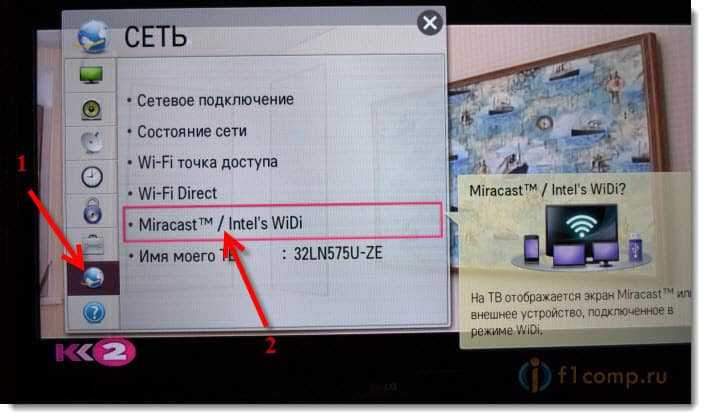 Następnie włącz Miracast. Po prostu ustaw przełącznik do pozycji NA.
Następnie włącz Miracast. Po prostu ustaw przełącznik do pozycji NA.
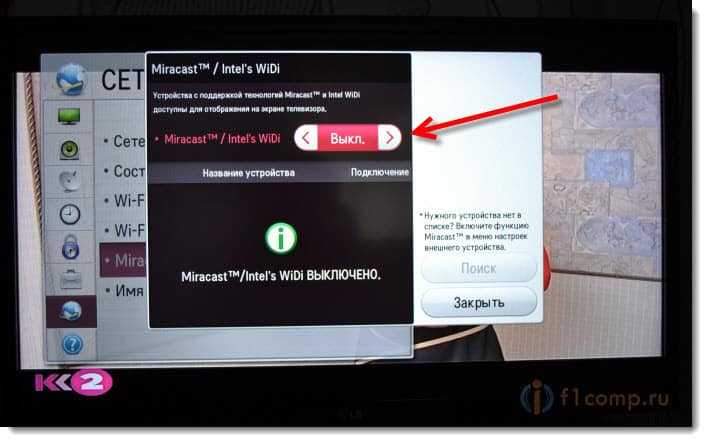 Wszystko, telewizor można na razie pozostawić. Ale nie wyłącz tego.
Wszystko, telewizor można na razie pozostawić. Ale nie wyłącz tego.
Włącz „ekran bezprzewodowy” na tablecie lub smartfonie z Androidem
Weźmy nasz tablet (w moim przypadku) i wchodzimy do ustawień.
Chcę zauważyć, że w zależności od urządzenia (producent, modele, wersje na Androida, powłoki), aktywacja tej funkcji może się różnić. Wystarczy szukać niezbędnych elementów w menu urządzenia.
W ustawieniach natychmiast włączamy Wi-Fi i przechodzimy do karty ekranu (wyświetlacz). Racja, wybierz pozycję Ekran bezprzewodowy (Miracast).
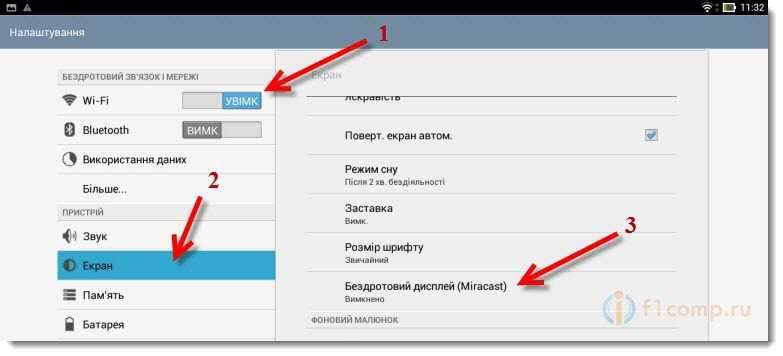 Włącz Miracast, ustawiając u góry przełącznika do pozycji NA. Poniżej pojawi się Twój telewizor. Będzie jego nazwa. Aby rozpocząć bezprzewodową transmisję obrazów do telewizora, po prostu kliknij nazwę telewizora.
Włącz Miracast, ustawiając u góry przełącznika do pozycji NA. Poniżej pojawi się Twój telewizor. Będzie jego nazwa. Aby rozpocząć bezprzewodową transmisję obrazów do telewizora, po prostu kliknij nazwę telewizora.
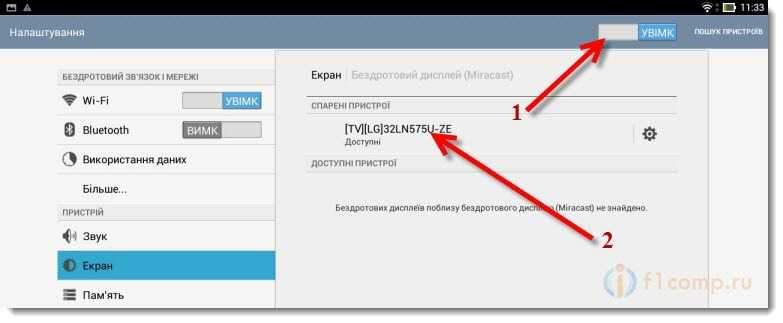 Wracamy do telewizora. Powinno być żądanie podłączenia urządzenia. Po prostu potwierdź połączenie, wybierając Tak. Jeśli chcesz, aby to urządzenie było podłączone bez żądania w przyszłości, zainstaluj znak wyboru w pobliżu elementu „Podłącz się automatycznie bez żądania”.
Wracamy do telewizora. Powinno być żądanie podłączenia urządzenia. Po prostu potwierdź połączenie, wybierając Tak. Jeśli chcesz, aby to urządzenie było podłączone bez żądania w przyszłości, zainstaluj znak wyboru w pobliżu elementu „Podłącz się automatycznie bez żądania”.
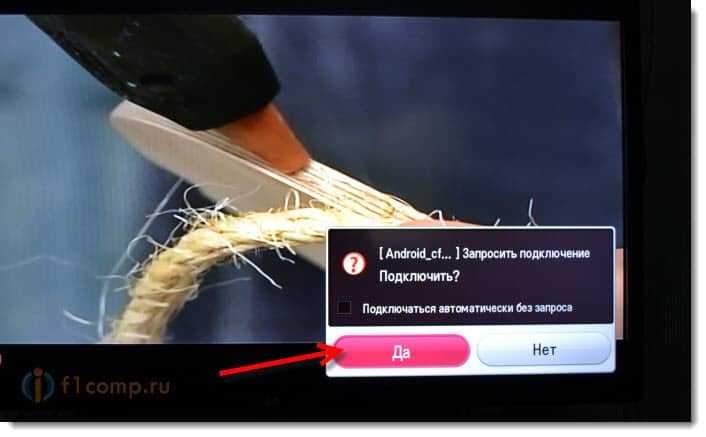 Następnie status połączenia pójdzie, sprawdź, a urządzenie zostanie podłączone. W telewizji pojawi się obraz z tabletu.
Następnie status połączenia pójdzie, sprawdź, a urządzenie zostanie podłączone. W telewizji pojawi się obraz z tabletu.
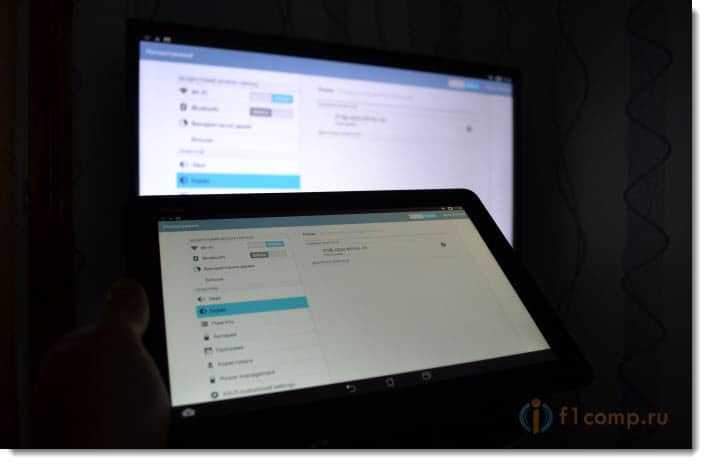 Wszystko jest gotowe! Możesz użyć.
Wszystko jest gotowe! Możesz użyć.
Aby wyłączyć transmisję obrazu w telewizji, po prostu kliknij ponownie w imieniu telewizji i wybierz OK.
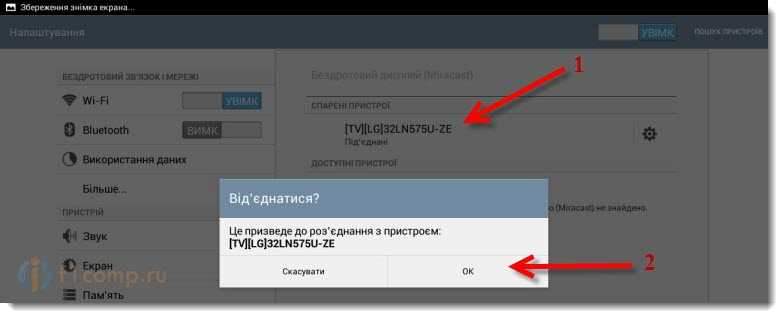
Ponowne połączenie zgodnie z instrukcjami.
Używanie bezprzewodowego obrazu obrazu w praktyce
Grałem trochę i starałem się zrozumieć, dlaczego tak naprawdę można użyć tej technologii. Cały problem polega na tym, że przy takiej transmisji obrazu występuje niewielkie opóźnienie. To znaczy na tablecie strona już się otworzyła, a w telewizji pojawia się za sekundę, z grubsza mówiąc.
Być może na droższym sprzęcie to opóźnienie będzie mniejsze, ale najprawdopodobniej będzie. Aby pokazać zdjęcia na dużym ekranie, to połączenie jest idealne. Wszystko bez przewodów, jak kochamy.
Witryny można oglądać lub na przykład oglądać wideo online.
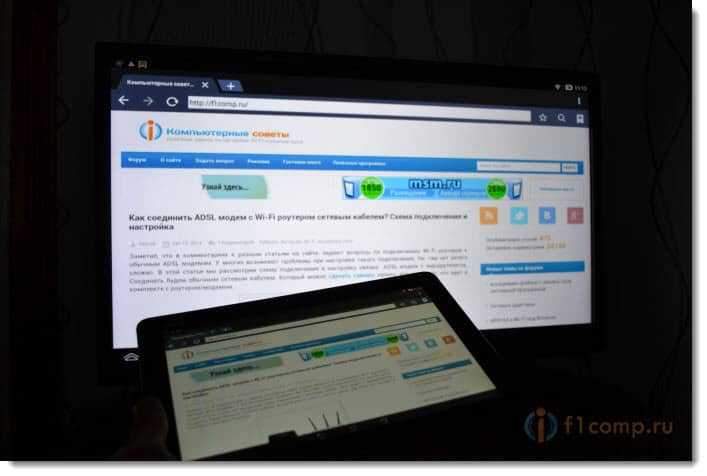 Nawiasem mówiąc, uruchomiłem wideo na tablecie, na telewizorze jest dobrze wyświetlany. Choć z opóźnieniem, ale dźwięk jest synchronicznie z filmu. Nawiasem mówiąc, dźwięk też jest przesyłany.
Nawiasem mówiąc, uruchomiłem wideo na tablecie, na telewizorze jest dobrze wyświetlany. Choć z opóźnieniem, ale dźwięk jest synchronicznie z filmu. Nawiasem mówiąc, dźwięk też jest przesyłany.
Próbowałem grać w gry, ale opóźnienie jest trochę denerwujące.
 Posord
Posord
Doskonała technologia, która pozwala wyświetlić zdjęcie, które widzisz na tablecie lub telefonu bez żadnych przewodów. Wszystko jest połączone bez żadnych problemów i działa bez niepowodzenia. Przynajmniej nie zauważyłem żadnych problemów.
Spośród minusów można wyróżnić tylko opóźnienie w aktualizacji obrazu w telewizji. Trudno jest grać w gry, ale oglądaj zdjęcia lub wideo - możesz. Wprowadź prezentację do telewizora, bez problemów.
Z przyjemnością zobaczę twoje recenzje i opinie na temat tej technologii. Jak wszystko działa dla Ciebie, co znalazła aplikacja? Udostępnij w komentarzach! Wszystkiego najlepszego!
- « Jak podłączyć modem ADSL z kablem sieciowym routera Wi-Fi? Schemat połączenia i ustawienia
- Turbopad 722 - mój tablet -telefon »

